回车符和换行符的区别 点击使用AI助手 了解更多
发布于 2024-08-07 admin 2040 编辑
在编辑Word文档时,我们可能会遇到一些空白段,这些空白段可能是由回车符或换行符引起的。本文将教你如何批量删除这些空白段,让你的文档更加整洁。
「回车符」和「换行符」都具有文本换行的作用,但他们并不是同一种符号。

▪首先单击「开始」选项卡「显示段落标记」按钮,此时文档中的段落标记就会显示出来。

▪「回车符」是使用Enter键文本换行,它的标记样式如图所示。

使用「回车符」进行换行的文本,会成为不同的段落。

若想删除由「回车符」导致的文本空段,单击「开始」选项卡-「查找替换」(快捷键Ctrl+H)。
将鼠标放在「查找内容栏」中,单击「特殊格式」按钮,选择「段落标记」,「替换为」中不输入任何内容,就可以批量删除文档中的回车符。

▪「换行符」是使用Shift+Enter键文本换行,它的标记样式如图所示。

使用「换行符」进行换行的文本,依旧为一整个段落。

若想删除由「换行符」导致的文本空段,快捷键Ctrl+H。
将鼠标放在「查找内容栏」中,单击「特殊格式」按钮,选择「手动换行符」,「替换为」中不输入任何内容,就可以批量删除文档中的换行符。
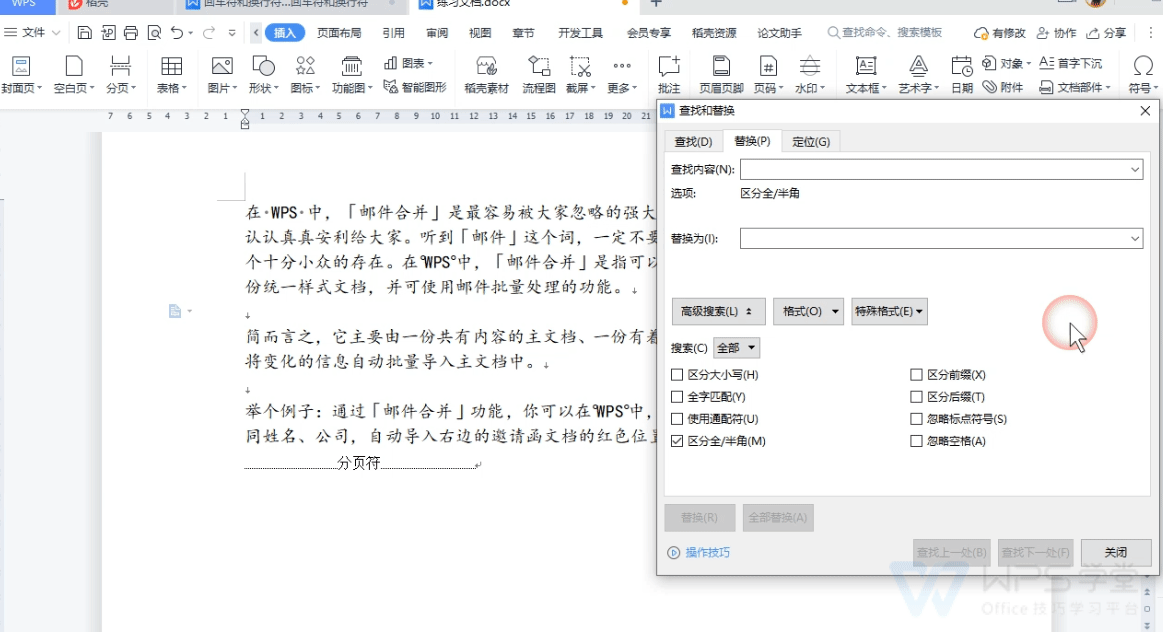
批量删除Word文档中的空白段,可以帮助你提高文档的阅读体验。通过使用查找替换功能,你可以轻松删除回车符和换行符导致的空白段,让你的文档更加整洁和专业。


